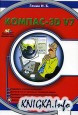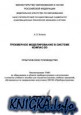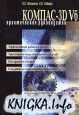КОМПАС-3D V12. Руководство администратора
Описание:
Настоящее Руководство содержит информацию об установке и настройке системы КОМПАС-3D, перепрограммировании ключа аппаратной защиты, теоретические сведения об использовании и создании стилей объектов и документов, а также упражнения, позволяющие на практике ознакомиться с приемами создания пользовательских стилей. Кроме того, в книге описаны структура и синтаксис служебных файлов Graphic.pmn, Graphic.dns, Graphic.lms, и Graphic.kds.
Руководство предназначено для сотрудников, обслуживающих рабочие места, на которых установлена система трехмерного твердотельного моделирования КОМПАС-3D: администраторов и специалистов по настройке системы в соответствии с особенностями конкретного предприятия.
Книга может также представлять интерес для пользователей, самостоятельно работающих с КОМПАС-3D.
Чертежно-графический редактор КОМПАС-График может приобретаться как в составе системы КОМПАС-3D, так и отдельно от нее. Администрирование КОМПАС-График не отличается от администрирования КОМПАС-3D, поэтому настоящее руководство можно использовать и при работе с КОМПАС-График.

КОМПАС 3D V9
Руководство администратора
Информация, содержащаяся в данном документе, может быть изменена без предварительного уведомления.
Никакая часть данного документа не может быть воспроизведена или передана в любой форме и любыми способами в каких!либо целях без письменного разрешения ЗАО АСКОН.
©2007 ЗАО АСКОН. С сохранением всех прав.
АСКОН, КОМПАС, логотипы АСКОН и КОМПАС являются зарегистрированными торговыми марками ЗАО АСКОН.
Остальные упомянутые в документе торговые марки являются собственностью их законных владельцев.
Содержание
Введение . . . . . . . . . . . . . . . . . . . . . . . . . . . . . . . . . . . . . . . . . . . . . . . . . . . . . . . 9
Как пользоваться этим Руководством . . . . . . . . . . . . . . . . . . . . . . . . . . . . 9 Техническая поддержка и сопровождение . . . . . . . . . . . . . . . . . . . . . . . . 10
Часть I.
Установка и настройка системы
Глава 1.
Аппаратная защита. . . . . . . . . . . . . . . . . . . . . . . . . . . . . . . . . . . . . . . . . . . . 14
1.1. Устройство аппаратной защиты . . . . . . . . . . . . . . . . . . . . . . . . . . . . . . . . 14 1.2. Схема защиты . . . . . . . . . . . . . . . . . . . . . . . . . . . . . . . . . . . . . . . . . . . . . . . 14
Глава 2.
Установка и удаление КОМПАС 3D V9 . . . . . . . . . . . . . . . . . . . . . . . . . 16
2.1. Установка ключа аппаратной защиты . . . . . . . . . . . . . . . . . . . . . . . . . . . . 17 2.2. Копирование файлов системы на жесткий диск . . . . . . . . . . . . . . . . . . . 17 2.3. Драйвер ключа аппаратной защиты . . . . . . . . . . . . . . . . . . . . . . . . . . . . . 19 2.4. Установка шрифтов . . . . . . . . . . . . . . . . . . . . . . . . . . . . . . . . . . . . . . . . . . 20 2.5. Удаление . . . . . . . . . . . . . . . . . . . . . . . . . . . . . . . . . . . . . . . . . . . . . . . . . . . 21
Глава 3.
Настройка системы . . . . . . . . . . . . . . . . . . . . . . . . . . . . . . . . . . . . . . . . . . . . 22
3.1. Общая настройка . . . . . . . . . . . . . . . . . . . . . . . . . . . . . . . . . . . . . . . . . . . . 22
3.1.1. Переменные среды КОМПАС!3D V9 . . . . . . . . . . . . . . . . . . . . . . . . . . . . . . . . . . . . . . . . . 22 3.1.2. Структура и синтаксис файла KOMPAS.ini . . . . . . . . . . . . . . . . . . . . . . . . . . . . . . . . . . . . 25 3.1.3. Файлы конфигурации. . . . . . . . . . . . . . . . . . . . . . . . . . . . . . . . . . . . . . . . . . . . . . . . . . . . . 27 3.1.4. Просмотр путей к системным папкам и файлам . . . . . . . . . . . . . . . . . . . . . . . . . . . . . . . 28
3.2. Настройка конфигурации. . . . . . . . . . . . . . . . . . . . . . . . . . . . . . . . . . . . . . 28
3

КОМПАС 3D V9. Руководство администратора
3.3. Профили пользователя . . . . . . . . . . . . . . . . . . . . . . . . . . . . . . . . . . . . . . . 30 3.4. Резервное копирование . . . . . . . . . . . . . . . . . . . . . . . . . . . . . . . . . . . . . . . 32 3.5. Автосохранение . . . . . . . . . . . . . . . . . . . . . . . . . . . . . . . . . . . . . . . . . . . . . 34 3.6. Восстановление документов системы КОМПАС. . . . . . . . . . . . . . . . . . . . 35
3.6.1. Использование резервных файлов. . . . . . . . . . . . . . . . . . . . . . . . . . . . . . . . . . . . . . . . . . .35 3.6.2. Использование файлов автосохранения . . . . . . . . . . . . . . . . . . . . . . . . . . . . . . . . . . . . . .36
3.7. Установка прав доступа . . . . . . . . . . . . . . . . . . . . . . . . . . . . . . . . . . . . . . . 37
3.8.Рекомендуемая настройка системы КОМПАС!3D V9
при коллективной работе . . . . . . . . . . . . . . . . . . . . . . . . . . . . . . . . . . . . . 39
Глава 4.
Дистанционное перепрограммирование ключа аппаратной защиты . . . . . . . . . . . . . . . . . . . . . . . . . . . . . . . . . . . . 42
4.1. Программа КОМПАС RPS Клиент . . . . . . . . . . . . . . . . . . . . . . . . . . . . . . . 42 4.2. Работа с КОМПАС RPS Клиент . . . . . . . . . . . . . . . . . . . . . . . . . . . . . . . . . 42
4.3.Подготовка запроса на перепрограммирование
ключа аппаратной защиты. . . . . . . . . . . . . . . . . . . . . . . . . . . . . . . . . . . . . 44 4.4. Перепрограммирование ключа после получения ответа. . . . . . . . . . . . . 45
Часть II.
Стили объектов
Глава 5.
Общие сведения. . . . . . . . . . . . . . . . . . . . . . . . . . . . . . . . . . . . . . . . . . . . . . . 48
5.1. Разновидности стилей и их хранение . . . . . . . . . . . . . . . . . . . . . . . . . . . . 48 5.2. Управление стилями . . . . . . . . . . . . . . . . . . . . . . . . . . . . . . . . . . . . . . . . . 49
5.2.1. Создание библиотек и наборов стилей. . . . . . . . . . . . . . . . . . . . . . . . . . . . . . . . . . . . . . . .51 5.2.2. Общий порядок создания стилей . . . . . . . . . . . . . . . . . . . . . . . . . . . . . . . . . . . . . . . . . . . .52 5.2.3. Удаление отдельных стилей, наборов и библиотек стилей. . . . . . . . . . . . . . . . . . . . . . . .53 5.2.4. Номер стиля . . . . . . . . . . . . . . . . . . . . . . . . . . . . . . . . . . . . . . . . . . . . . . . . . . . . . . . . . . . . .55 5.2.5. Хранение в документе информации о стилях объектов . . . . . . . . . . . . . . . . . . . . . . . . . .56
4

Содержание
Глава 6.
Пользовательский стиль линии. . . . . . . . . . . . . . . . . . . . . . . . . . . . . . . . . 58
6.1. Настройка стиля линии . . . . . . . . . . . . . . . . . . . . . . . . . . . . . . . . . . . . . . . 58
6.1.1. Стиль линии с фрагментами . . . . . . . . . . . . . . . . . . . . . . . . . . . . . . . . . . . . . . . . . . . . . . . 61
6.2. Практика создания стилей линий . . . . . . . . . . . . . . . . . . . . . . . . . . . . . . . 62
Упражнение 1. Создание библиотеки стилей линий . . . . . . . . . . . . . . . . . . . . . . . . . . . 62 Упражнение 2. Создание стиля линии без фрагментов . . . . . . . . . . . . . . . . . . . . . . . . 63 Упражнение 3. Проверка созданного стиля линии . . . . . . . . . . . . . . . . . . . . . . . . . . . . 64 Упражнение 4. Создание стиля линии с фрагментами . . . . . . . . . . . . . . . . . . . . . . . . . 65 Упражнение 5. Создание стиля линии с фрагментами. Самостоятельная работа . . . 67
Глава 7.
Пользовательский стиль штриховки. . . . . . . . . . . . . . . . . . . . . . . . . . . . 68
7.1. Настройка стиля штриховки . . . . . . . . . . . . . . . . . . . . . . . . . . . . . . . . . . . 68
7.1.1. Установка параметров линии штриховки . . . . . . . . . . . . . . . . . . . . . . . . . . . . . . . . . . . . . 70
7.2. Практика создания стилей штриховок . . . . . . . . . . . . . . . . . . . . . . . . . . . 72
|
Упражнение 6. |
Создание библиотеки стилей штриховок. |
|
|
Самостоятельная работа . . . . . . . . . . . . . . . . . . . . . . . . . . . . . . . . . . . . |
72 |
|
|
Упражнение 7. |
Создание стиля штриховки Фарфор. . . . . . . . . . . . . . . . . . . . . . . . . . . |
72 |
|
Упражнение 8. |
Проверка созданного стиля штриховки . . . . . . . . . . . . . . . . . . . . . . . . |
75 |
|
Упражнение 9. |
Создание стиля штриховки Термопласт . . . . . . . . . . . . . . . . . . . . . . . . |
75 |
|
Упражнение 10. |
Создание стилей штриховок. Самостоятельная работа. . . . . . . . . . . . |
80 |
Глава 8.
Пользовательский стиль текста. . . . . . . . . . . . . . . . . . . . . . . . . . . . . . . . . 83
8.1. Настройка стиля текста . . . . . . . . . . . . . . . . . . . . . . . . . . . . . . . . . . . . . . . 83
8.1.1. Шрифт . . . . . . . . . . . . . . . . . . . . . . . . . . . . . . . . . . . . . . . . . . . . . . . . . . . . . . . . . . . . . . . . . 85 8.1.2. Табуляция . . . . . . . . . . . . . . . . . . . . . . . . . . . . . . . . . . . . . . . . . . . . . . . . . . . . . . . . . . . . . . 86 8.1.3. Расширенный стиль текста . . . . . . . . . . . . . . . . . . . . . . . . . . . . . . . . . . . . . . . . . . . . . . . . 87
8.2. Практика создания и редактирования стилей текстов. . . . . . . . . . . . . . . 88
|
Упражнение 11. |
Создание библиотеки стилей текстов. |
|
|
Самостоятельная работа . . . . . . . . . . . . . . . . . . . . . . . . . . . . . . . . . . . . |
88 |
|
|
Упражнение 12. |
Создание стилей заголовков и основного текста . . . . . . . . . . . . . . . . |
88 |
5

КОМПАС 3D V9. Руководство администратора
Упражнение 13. Проверка созданных стилей текстов . . . . . . . . . . . . . . . . . . . . . . . . . . .91 Упражнение 14. Редактирование системных стилей текстов в текущем документе . . .92 Упражнение 15. Редактирование системных стилей текстов в новых документах . . . .93 Упражнение 16. Проверка настройки системных стилей текстов . . . . . . . . . . . . . . . . . .94
Часть III.
Стили документов
Глава 9.
Основная надпись и оформление документов . . . . . . . . . . . . . . . . . 96
9.1. Общие сведения . . . . . . . . . . . . . . . . . . . . . . . . . . . . . . . . . . . . . . . . . . . . . 96
9.1.1. Хранение в документе информации об оформлении . . . . . . . . . . . . . . . . . . . . . . . . . . . .97 9.1.2. Номер основной надписи и оформления в библиотеке . . . . . . . . . . . . . . . . . . . . . . . . . .98 9.1.3. Рекомендации по созданию оформлений документов . . . . . . . . . . . . . . . . . . . . . . . . . . .99
9.2. Создание основной надписи . . . . . . . . . . . . . . . . . . . . . . . . . . . . . . . . . . 100
9.2.1. Общие приемы настройки таблиц . . . . . . . . . . . . . . . . . . . . . . . . . . . . . . . . . . . . . . . . . . .101 9.2.2. Настройка расширенного формата ячеек. . . . . . . . . . . . . . . . . . . . . . . . . . . . . . . . . . . . .103 9.2.3. Задание положения таблиц на листе . . . . . . . . . . . . . . . . . . . . . . . . . . . . . . . . . . . . . . . .109
9.3. Дополнительные приемы создания основной надписи. . . . . . . . . . . . . 110
9.3.1. Предварительная подготовка таблиц . . . . . . . . . . . . . . . . . . . . . . . . . . . . . . . . . . . . . . . .110 9.3.2. Использование прототипов основных надписей . . . . . . . . . . . . . . . . . . . . . . . . . . . . . . .111
9.4. Создание оформления. . . . . . . . . . . . . . . . . . . . . . . . . . . . . . . . . . . . . . . 112
9.4.1. Настройка оформления . . . . . . . . . . . . . . . . . . . . . . . . . . . . . . . . . . . . . . . . . . . . . . . . . . .113
9.5. Особенности оформления текстовых документов . . . . . . . . . . . . . . . . 116 9.6. Шаблоны документов . . . . . . . . . . . . . . . . . . . . . . . . . . . . . . . . . . . . . . . 117
Глава 10.
Практика создания оформлений. . . . . . . . . . . . . . . . . . . . . . . . . . . . . . .119
10.1. Приемы работы с библиотеками оформлений . . . . . . . . . . . . . . . . . . . 119
Упражнение 17. Создание библиотеки оформлений. Самостоятельная работа. . . . . .119 Упражнение 18. Копирование оформлений между библиотеками . . . . . . . . . . . . . . . .119
10.2. Оформление чертежей . . . . . . . . . . . . . . . . . . . . . . . . . . . . . . . . . . . . . . 120
6

Содержание
|
10.2.1. |
Основные надписи . . . . . . . . . . . . . . . . . . . . . . . . . . . . . . . . . . . . . . . . . . . . . . . . . . . . . . |
121 |
|
|
Упражнение 19. Создание изображения таблицы во фрагменте. . . . . . . . . . . . . . . . . |
121 |
||
|
Упражнение 20. Основная надпись для первого листа . . . . . . . . . . . . . . . . . . . . . . . . . |
122 |
||
|
Упражнение 21. Основная надпись для последующих листов . . . . . . . . . . . . . . . . . . . |
127 |
||
|
10.2.2. |
Оформления . . . |
. . . . . . . . . . . . . . . . . . . . . . . . . . . . . . . . . . . . . . . . . . . . . . . . . . . . . . . . |
128 |
|
Упражнение 22. |
Оформление для первого листа . . . . . . . . . . . . . . . . . . . . . . . . . . . . . |
128 |
|
|
Упражнение 23. |
Оформление для последующих листов . . . . . . . . . . . . . . . . . . . . . . . |
129 |
|
|
10.2.3. |
Проверка правильности оформлений. . . . . . . . . . . . . . . . . . . . . . . . . . . . . . . . . . . . . . . |
129 |
|
|
Упражнение 24. |
Контроль созданных оформлений . . . . . . . . . . . . . . . . . . . . . . . . . . . |
129 |
|
10.3. |
Оформление текстовых документов. . . . . . . . . . . . . . . . . . . . . . . . . . . . |
131 |
|
|
Упражнение 25. |
Оформление для текстового документа. . . . . . . . . . . . . . . . . . . . . . . |
132 |
|
|
Упражнение 26. |
Включение в текстовый документ дополнительных листов . . . . . . . |
133 |
|
Часть |
IV. |
|
|
Служебные текстовые файлы |
||
|
Глава |
11. |
|
|
Файл пользовательских меню . . . . . . . . . . . . . . . . . . . . . . . . . . . . . . . . |
136 |
|
|
11.1. |
Структура файла. . . . . . . . . . . . . . . . . . . . . . . . . . . . . . . . . . . . . . . . . . . . |
137 |
|
11.2. |
Синтаксис файла . . . . . . . . . . . . . . . . . . . . . . . . . . . . . . . . . . . . . . . . . . . |
138 |
|
Глава |
12. |
|
|
Справочный файл плотностей . . . . . . . . . . . . . . . . . . . . . . . . . . . . . . . . |
145 |
|
|
Глава |
13. |
|
|
Файл кодов и наименований . . . . . . . . . . . . . . . . . . . . . . . . . . . . . . . . . |
146 |
|
|
Приложение. Спецзнаки КОМПАС 3D V9 . . . . . . . . . . . . . . . . . . . . . . |
149 |
|
|
Указатель терминов . . . . . . . . . . . . . . . . . . . . . . . . . . . . . . . . . . . . . . . . . . |
155 |
7

Введение
Настоящее Руководство содержит информацию об установке и настройке системы КОМ! ПАС!3D V9, перепрограммировании ключа аппаратной защиты, теоретические сведения об использовании и создании стилей объектов и документов, а также упражнения, поз! воляющие на практике ознакомиться с приемами создания пользовательских стилей. Кроме того, в книге описаны структура и синтаксис служебных файлов Graphic.pmn,
Graphic.dns и Graphic.kds.
Руководство предназначено для сотрудников, обслуживающих рабочие места, на кото! рых установлена система трехмерного твердотельного моделирования КОМПАС!3D V9: администраторов и специалистов по настройке системы в соответствии с особенностями конкретного предприятия.
Книга может также представлять интерес для пользователей, самостоятельно работаю! щих с КОМПАС!3D V9.
Как пользоваться этим Руководством
Части, составляющие Руководство, могут изучаться в произвольном порядке.
Упражнения, содержащиеся в частях II и III, рекомендуется выполнять последовательно.
Благодаря наличию алфавитного указателя и системы ссылок настоящее Руководство может быть использовано как справочник.
Условности и сокращения
В целях сокращения текста для описания выбора команд из меню использована следу! ющая схема: Название пункта Главного меню — Название группы команд (если есть) — Название команды.
Например, если в описании действия написано «…вызовите команду Инструменты — Геометрия — Отрезки — Отрезок…», это означает, что необходимо выполнить такую последовательность действий.
1.Выбрать в Главном меню пункт Инструменты.
2.В появившемся списке команд меню Инструменты выбрать группу Геометрия.
3.В появившемся списке геометрических объектов выбрать группу Отрезки.
4.В появившемся списке способов построения отрезков выбрать команду Отрезок.
Похожая схема используется для описания процесса настройки: Сервис —
Параметры… — Название вкладки настроечного диалога — Название раздела
(группа объектов настройки) — Название подраздела (подгруппа объектов настрой! ки).
Например, если в тексте сказано: «…вызовите команду Сервис — Параметры… — Те кущий текстовый документ — Параметры листа — Оформление…», то это означа! ет, что необходимо выполнить такую последовательность действий.
1.Выбрать в Главном меню пункт Сервис.
2.В появившемся списке команд меню Сервис выбрать команду Параметры….
3.В появившемся диалоге активизировать вкладку Текущий текстовый документ.
9
Соседние файлы в предмете [НЕСОРТИРОВАННОЕ]
- #
- #
- #
- #
- #
- #
- #
- #
- #
- #
- #
В работе над проектом может участвовать несколько конструкторов.
Файлы, как правило, хранят все в одной директории не разделяя на конструкторов. Выглядит это так.
При наведении курсора на файл можно увидеть сведения о нем.
В сведениях мы можем видеть автора файла. Так легко можно разобраться кто его выполнял. Для настройки информации об авторе файла запустим Компас 3D.
Переходим в НАСТРОЙКИ ➔ ПАРАМЕТРЫ.
Переходим во вкладку НОВЫЕ ДОКУМЕНТЫ ➔ СВОЙСТВА ДОКУМЕНТА. Здесь заполняем нужную информацию о себе и организации.
Сохраняем. Создаем новый документ. И смотрим.
НАСТРОЙКА ОСНОВНОЙ НАДПИСИ
При создании нового чертежа в Компас 3D по умолчанию все видят такую основную надпись. Каждый раз заполнять однотипную информацию
в основную надпись нет смысла, если вы работаете на одну компанию.
Создадим свою основную надпись, которая будет открываться без лишних манипуляций по умолчанию со всей необходимой информацией.
Для этого возьмем чистый лист бумаги и распишемся на нем. Отсканируем лист с подписью. Вырежем подпись со скана (например, с помощью Paint).
Запускаем Компас 3D от имени администратора (ОБЯЗАТЕЛЬНО!!! ИНАЧЕ НИЧЕГО НЕ ПОЛУЧИТСЯ). Переходим в НАСТРОЙКИ ➔ БИБЛИОТЕКИ СТИЛЕЙ ➔ ОСНОВНЫЕ НАДПИСИ.
Выбираем ЧЕРТЕЖ КОНСТР ПЕРВЫЙ ЛИСТ и нажимаем создать.
Соглашаемся.
Появится вот такое окно. В нем необходимо присвоить название, поменять номер (например, на 800), выбрать ГЛАВНАЯ ТАБЛИЦА
и нажать РЕДАКТИРОВАТЬ.
Должно получиться примерно вот так. ВНИМАНИЕ! ПРИ СОЗДАНИИ ПОСЛЕДУЮЩИХ ШАБЛОНОВ (НАПРИМЕР, ДЛЯ СПЕЦИФИКАЦИИ, СТРОИТЕЛЬНЫХ ЧЕРТЕЖЕЙ и др.) НУМЕРАЦИЮ ПРОДОЛЖАТЬ
801, 802 и т.д.
Появится чистая форма основной надписи. Заполняем ее.
Устанавливаем курсор в ячейку для подписи разработчика. Выбираем ВСТАВКА ➔ РИСУНОК.
Выбираем рисунок с подписью.
Подпись будет выглядеть вот так.
Жмем правой клавишей по подписи и выбираем параметры вставки.
Меняем высоту картинки на 8. Ширина изменится автоматически.
Центрируем картинку.
Нажимаем сохранить и выходим из формы редактирования.
Проверяем, что наша форма сохранилась. Выходим.
Переходим в НАСТРОЙКИ ➔ БИБЛИОТЕКИ СТИЛЕЙ ➔ ОФОРМЛЕНИЕ ЧЕРТЕЖЕЙ И СПЕЦИФИКАЦИЙ.
Выбираем ЧЕРТЕЖ КОНСТР ПЕРВЫЙ ЛИСТ и нажимаем редактировать.
Появляется вот такое окно. Нажимаем три точки (выделено красным).
Выбираем созданную нами форму основной надписи. Нажимаем ОК.
Еще раз нажимаем ОК.
Здесь нажимаем ВЫХОД.
Создаем новый чертеж.
Вот наша форма. Для каждого типа документа (СПЕЦИФИКАЦИЯ, СТОИТЕЛЬНЫЙ ЧЕРТЕЖ, ТЕКСТОВЫЙ ДОКУМЕНТ и др.) нужно настраивать отдельно.
Таких форм можно создать сколько угодно. Нужно будет только между ними переключаться.
СНЯТИЕ ОТОБРАЖЕНИЯ ДОПУСКОВ РАЗМЕРОВ
При простановке размеров в Компас 3D по умолчанию включена функция
отображения допусков. Это мешает тем, что не на все размеры их нужно устанавливать явно. Для части размеров
информация о допусках указывается в технических требованиях. Я сразу отключаю эту функцию. Переходим в НАСТРОЙКИ ➔ ПАРАМЕТРЫ ➔ НОВЫЕ ДОКУМЕНТЫ ➔
ГРАФИЧЕСКИЙ ДОКУМЕНТ ➔ РАЗМЕРЫ ➔ ДОПУСКИ И ПРЕДЕЛЬНЫЕ ЗНАЧЕНИЯ
Снимаем галочку с ПРЕДЕЛЬНЫЕ ОТКЛОНЕНИЯ ИЛИ ЗНАЧЕНИЯ
НАЗВАНИЕ ФАЙЛА
По умолчанию в Компас 3D файлы сохраняются НАИМЕНОВАНИЕ + ОБОЗНАЧЕНИЕ. Это неудобно тем, что затрудняет поиск нужного файла в директории.
Я устанавливаю ОБОЗНАЧЕНИЕ + НАИМЕНОВАНИЕ. Так происходит упорядоченная сортировка файлов в директории. Переходим в НАСТРОЙКИ ➔ ПАРАМЕТРЫ ➔ НОВЫЕ ДОКУМЕНТЫ ➔
ИМЯ ФАЙЛА ПО УМОЛЧАНИЯ. Выставляем ОБОЗНАЧЕНИЕ + НАИМЕНОВАНИЕ.
ПАРАМЕТРИЗАЦИЯ ЧЕРТЕЖА
При изменении 3д-модели, все проставленные размеры в чертежах, должны обновляться
автоматически. Для этого они должны быть привязаны к модели. Эта функция включается следующим образом:
НАСТРОЙКИ ➔ ПАРАМЕТРЫ ➔ НОВЫЕ ДОКУМЕНТЫ ➔
ГРАФИЧЕСКИЙ ДОКУМЕНТ ➔ ПАРАМЕТРИЗАЦИЯ ➔ ставим галочки на ФИКСИРОВАТЬ РАЗМЕРЫ и ФИКСИРОВАТЬ ДЛИНУ АВТООСЕВОЙ
Предложите, как улучшить StudyLib
(Для жалоб на нарушения авторских прав, используйте
другую форму
)
Ваш е-мэйл
Заполните, если хотите получить ответ
Оцените наш проект
1
2
3
4
5
В настоящем разделе даны некоторые рекомендации по организации коллективной работы пользователей в системе КОМПАС-3D. Прежде, чем приступать к выполнению этих рекомендаций, необходимо ознакомиться с разделами Общие сведения – Определение путей к системным файлам и папкам. Переменные среды КОМПАС-3D.
Использование предлагаемых рекомендаций позволяет организовать работу в системе КОМПАС-3D таким образом, чтобы выполнялись следующие требования.
•Единство оформления всех выпускаемых документов (как бумажных, так и электронных): некоторые предприятия имеют собственные стандарты на документацию, корпоративные шаблоны, формы и т.п.
•Централизованное хранение документации.
Для настройки системы КОМПАС-3D при коллективной работе выполните следующие действия.
1.На каком-либо компьютере сети (например, на сервере) организуйте общий ресурс. Он должен быть разделен на четыре части:
•папка для оригиналов документов,
•папка для резервных копий документов,
•папка для конфигурационных файлов,
•папка для системных файлов.
2.Подключите созданный общий ресурс к рабочим местам КОМПАС-3D как сетевой диск — это упростит смену расположения ресурса, если она потребуется.
3.На одном из рабочих мест выполните настройку системы КОМПАС-3D требуемым образом. Особое внимание обратите на следующие объекты настройки.
•Установка прав доступа (см. раздел Установка прав доступа).
•Резервное копирование (см. раздел Резервное копирование). Для размещения копий указывайте подпапки папки для резервных копий, расположенной на общем ресурсе.
Настройки системы будут сохранены в файле *.cfg. По умолчанию он называется KOMPAS.cfg.
4.Перенесите файл *.cfg, содержащий сделанные настройки, в папку для конфигурационных файлов, расположенную на общем ресурсе.
5.На одном из рабочих мест КОМПАС-3D настройте оформления документов, стили, текстовые шаблоны, пользовательские меню и другие системные файлы, входящие в поставку (по умолчанию все эти файлы располагаются в подпапке \SYS главной папки системы). При необходимости вы можете создать собственные библиотеки оформлений и стилей.
6.Перенесите все содержимое папки \SYS (в том числе отредактированные или созданные вами файлы) в папку для системных файлов, расположенную на общем ресурсе.
|
|
Выполнение настроек, перечисленных в п. 5, требует опыта работы с системой КОМПАС. |
7.Создайте файл KOMPAS.ini с секцией [Directories].
7.1. В ключе CFG укажите путь к файлу *.cfg.
7.2. В ключе SYS укажите путь к папке для системных файлов.
7.3. В ключе WORK укажите путь к папке для оригиналов документов.
8.Скопируйте полученный файл KOMPAS.ini на каждое рабочее место КОМПАС, разместив его в той же папке, где находится файл KOMPAS.exe.
Единство оформления документов при использовании описанной настройки достигается за счет следующих факторов:
•оформления документов, начертание линий, текстов, штриховок, вид и содержимое шаблонных надписей и других стандартных объектов одинаковы, так как используются одни и те же системные файлы,
•толщина линий в бумажных документах, а также набор выводимых на печать объектов одинаковы, так как соответствующая информация берется из одного и того же файла *.cfg.
|
|
Для достижения единства оформления документации можно использовать шаблоны КОМПАС-документов. Создав необходимые шаблоны (или отредактировав входящие в поставку), разместите их в отдельной папке на общем ресурсе. Для упорядочения массы шаблонов и удобства их поиска эта папка может иметь подпапки. В ключе TEMPLATES в секции [Directories] файла KOMPAS.ini укажите путь к папке шаблонов. Создайте шаблоны документов каждого типа и настройте их с учетом требований, предъявляемых к документации на вашем предприятии. Задайте шаблоны для новых документов в диалоге Шаблоны документов. |
Централизованное хранение документации при использовании описанной настройки достигается благодаря тому, что при открытии и сохранении документов на всех рабочих местах автоматически предлагается одна и та же папка — папка для оригиналов документов.
|
|
Чтобы управление документами (поиск, архивирование и др.) было более удобным, рекомендуется хранить их упорядоченно. Можно распределять документы по папкам в соответствии с принадлежностью их к тому или иному проекту и т.п. |
Автор неизвестен
2010 ЗАО АСКОН
Страниц: 204
Настоящее Руководство содержит информацию об установке и настройке системы КОМПАС-3D, перепрограммировании ключа аппаратной защиты, теоретические сведения об использовании и создании стилей объектов и документов, а также упражнения, позволяющие на практике ознакомиться с приемами создания пользовательских стилей. Кроме того, в книге описаны структура и синтаксис служебных файлов Graphic.pmn, Graphic.dns, Graphic.lms, и Graphic.kds.
Руководство предназначено для сотрудников, обслуживающих рабочие места, на которых установлена система трехмерного твердотельного моделирования КОМПАС-3D: администраторов и специалистов по настройке системы в соответствии с особенностями конкретного предприятия.
Книга может также представлять интерес для пользователей, самостоятельно работающих с КОМПАС-3D.
Чертежно-графический редактор КОМПАС-График может приобретаться как в составе системы КОМПАС-3D, так и отдельно от нее. Администрирование КОМПАС-График не отличается от администрирования КОМПАС-3D, поэтому настоящее руководство можно использовать и при работе с КОМПАС-График.

КОМПАС 3D V9
Руководство администратора
Информация, содержащаяся в данном документе, может быть изменена без предварительного уведомления.
Никакая часть данного документа не может быть воспроизведена или передана в любой форме и любыми способами в каких!либо целях без письменного разрешения ЗАО АСКОН.
©2007 ЗАО АСКОН. С сохранением всех прав.
АСКОН, КОМПАС, логотипы АСКОН и КОМПАС являются зарегистрированными торговыми марками ЗАО АСКОН.
Остальные упомянутые в документе торговые марки являются собственностью их законных владельцев.
Содержание
Введение . . . . . . . . . . . . . . . . . . . . . . . . . . . . . . . . . . . . . . . . . . . . . . . . . . . . . . . 9
Как пользоваться этим Руководством . . . . . . . . . . . . . . . . . . . . . . . . . . . . 9 Техническая поддержка и сопровождение . . . . . . . . . . . . . . . . . . . . . . . . 10
Часть I.
Установка и настройка системы
Глава 1.
Аппаратная защита. . . . . . . . . . . . . . . . . . . . . . . . . . . . . . . . . . . . . . . . . . . . 14
1.1. Устройство аппаратной защиты . . . . . . . . . . . . . . . . . . . . . . . . . . . . . . . . 14 1.2. Схема защиты . . . . . . . . . . . . . . . . . . . . . . . . . . . . . . . . . . . . . . . . . . . . . . . 14
Глава 2.
Установка и удаление КОМПАС 3D V9 . . . . . . . . . . . . . . . . . . . . . . . . . 16
2.1. Установка ключа аппаратной защиты . . . . . . . . . . . . . . . . . . . . . . . . . . . . 17 2.2. Копирование файлов системы на жесткий диск . . . . . . . . . . . . . . . . . . . 17 2.3. Драйвер ключа аппаратной защиты . . . . . . . . . . . . . . . . . . . . . . . . . . . . . 19 2.4. Установка шрифтов . . . . . . . . . . . . . . . . . . . . . . . . . . . . . . . . . . . . . . . . . . 20 2.5. Удаление . . . . . . . . . . . . . . . . . . . . . . . . . . . . . . . . . . . . . . . . . . . . . . . . . . . 21
Глава 3.
Настройка системы . . . . . . . . . . . . . . . . . . . . . . . . . . . . . . . . . . . . . . . . . . . . 22
3.1. Общая настройка . . . . . . . . . . . . . . . . . . . . . . . . . . . . . . . . . . . . . . . . . . . . 22
3.1.1. Переменные среды КОМПАС!3D V9 . . . . . . . . . . . . . . . . . . . . . . . . . . . . . . . . . . . . . . . . . 22 3.1.2. Структура и синтаксис файла KOMPAS.ini . . . . . . . . . . . . . . . . . . . . . . . . . . . . . . . . . . . . 25 3.1.3. Файлы конфигурации. . . . . . . . . . . . . . . . . . . . . . . . . . . . . . . . . . . . . . . . . . . . . . . . . . . . . 27 3.1.4. Просмотр путей к системным папкам и файлам . . . . . . . . . . . . . . . . . . . . . . . . . . . . . . . 28
3.2. Настройка конфигурации. . . . . . . . . . . . . . . . . . . . . . . . . . . . . . . . . . . . . . 28
3

КОМПАС 3D V9. Руководство администратора
3.3. Профили пользователя . . . . . . . . . . . . . . . . . . . . . . . . . . . . . . . . . . . . . . . 30 3.4. Резервное копирование . . . . . . . . . . . . . . . . . . . . . . . . . . . . . . . . . . . . . . . 32 3.5. Автосохранение . . . . . . . . . . . . . . . . . . . . . . . . . . . . . . . . . . . . . . . . . . . . . 34 3.6. Восстановление документов системы КОМПАС. . . . . . . . . . . . . . . . . . . . 35
3.6.1. Использование резервных файлов. . . . . . . . . . . . . . . . . . . . . . . . . . . . . . . . . . . . . . . . . . .35 3.6.2. Использование файлов автосохранения . . . . . . . . . . . . . . . . . . . . . . . . . . . . . . . . . . . . . .36
3.7. Установка прав доступа . . . . . . . . . . . . . . . . . . . . . . . . . . . . . . . . . . . . . . . 37
3.8.Рекомендуемая настройка системы КОМПАС!3D V9
при коллективной работе . . . . . . . . . . . . . . . . . . . . . . . . . . . . . . . . . . . . . 39
Глава 4.
Дистанционное перепрограммирование ключа аппаратной защиты . . . . . . . . . . . . . . . . . . . . . . . . . . . . . . . . . . . . 42
4.1. Программа КОМПАС RPS Клиент . . . . . . . . . . . . . . . . . . . . . . . . . . . . . . . 42 4.2. Работа с КОМПАС RPS Клиент . . . . . . . . . . . . . . . . . . . . . . . . . . . . . . . . . 42
4.3.Подготовка запроса на перепрограммирование
ключа аппаратной защиты. . . . . . . . . . . . . . . . . . . . . . . . . . . . . . . . . . . . . 44 4.4. Перепрограммирование ключа после получения ответа. . . . . . . . . . . . . 45
Часть II.
Стили объектов
Глава 5.
Общие сведения. . . . . . . . . . . . . . . . . . . . . . . . . . . . . . . . . . . . . . . . . . . . . . . 48
5.1. Разновидности стилей и их хранение . . . . . . . . . . . . . . . . . . . . . . . . . . . . 48 5.2. Управление стилями . . . . . . . . . . . . . . . . . . . . . . . . . . . . . . . . . . . . . . . . . 49
5.2.1. Создание библиотек и наборов стилей. . . . . . . . . . . . . . . . . . . . . . . . . . . . . . . . . . . . . . . .51 5.2.2. Общий порядок создания стилей . . . . . . . . . . . . . . . . . . . . . . . . . . . . . . . . . . . . . . . . . . . .52 5.2.3. Удаление отдельных стилей, наборов и библиотек стилей. . . . . . . . . . . . . . . . . . . . . . . .53 5.2.4. Номер стиля . . . . . . . . . . . . . . . . . . . . . . . . . . . . . . . . . . . . . . . . . . . . . . . . . . . . . . . . . . . . .55 5.2.5. Хранение в документе информации о стилях объектов . . . . . . . . . . . . . . . . . . . . . . . . . .56
4

Содержание
Глава 6.
Пользовательский стиль линии. . . . . . . . . . . . . . . . . . . . . . . . . . . . . . . . . 58
6.1. Настройка стиля линии . . . . . . . . . . . . . . . . . . . . . . . . . . . . . . . . . . . . . . . 58
6.1.1. Стиль линии с фрагментами . . . . . . . . . . . . . . . . . . . . . . . . . . . . . . . . . . . . . . . . . . . . . . . 61
6.2. Практика создания стилей линий . . . . . . . . . . . . . . . . . . . . . . . . . . . . . . . 62
Упражнение 1. Создание библиотеки стилей линий . . . . . . . . . . . . . . . . . . . . . . . . . . . 62 Упражнение 2. Создание стиля линии без фрагментов . . . . . . . . . . . . . . . . . . . . . . . . 63 Упражнение 3. Проверка созданного стиля линии . . . . . . . . . . . . . . . . . . . . . . . . . . . . 64 Упражнение 4. Создание стиля линии с фрагментами . . . . . . . . . . . . . . . . . . . . . . . . . 65 Упражнение 5. Создание стиля линии с фрагментами. Самостоятельная работа . . . 67
Глава 7.
Пользовательский стиль штриховки. . . . . . . . . . . . . . . . . . . . . . . . . . . . 68
7.1. Настройка стиля штриховки . . . . . . . . . . . . . . . . . . . . . . . . . . . . . . . . . . . 68
7.1.1. Установка параметров линии штриховки . . . . . . . . . . . . . . . . . . . . . . . . . . . . . . . . . . . . . 70
7.2. Практика создания стилей штриховок . . . . . . . . . . . . . . . . . . . . . . . . . . . 72
|
Упражнение 6. |
Создание библиотеки стилей штриховок. |
|
|
Самостоятельная работа . . . . . . . . . . . . . . . . . . . . . . . . . . . . . . . . . . . . |
72 |
|
|
Упражнение 7. |
Создание стиля штриховки Фарфор. . . . . . . . . . . . . . . . . . . . . . . . . . . |
72 |
|
Упражнение 8. |
Проверка созданного стиля штриховки . . . . . . . . . . . . . . . . . . . . . . . . |
75 |
|
Упражнение 9. |
Создание стиля штриховки Термопласт . . . . . . . . . . . . . . . . . . . . . . . . |
75 |
|
Упражнение 10. |
Создание стилей штриховок. Самостоятельная работа. . . . . . . . . . . . |
80 |
Глава 8.
Пользовательский стиль текста. . . . . . . . . . . . . . . . . . . . . . . . . . . . . . . . . 83
8.1. Настройка стиля текста . . . . . . . . . . . . . . . . . . . . . . . . . . . . . . . . . . . . . . . 83
8.1.1. Шрифт . . . . . . . . . . . . . . . . . . . . . . . . . . . . . . . . . . . . . . . . . . . . . . . . . . . . . . . . . . . . . . . . . 85 8.1.2. Табуляция . . . . . . . . . . . . . . . . . . . . . . . . . . . . . . . . . . . . . . . . . . . . . . . . . . . . . . . . . . . . . . 86 8.1.3. Расширенный стиль текста . . . . . . . . . . . . . . . . . . . . . . . . . . . . . . . . . . . . . . . . . . . . . . . . 87
8.2. Практика создания и редактирования стилей текстов. . . . . . . . . . . . . . . 88
|
Упражнение 11. |
Создание библиотеки стилей текстов. |
|
|
Самостоятельная работа . . . . . . . . . . . . . . . . . . . . . . . . . . . . . . . . . . . . |
88 |
|
|
Упражнение 12. |
Создание стилей заголовков и основного текста . . . . . . . . . . . . . . . . |
88 |
5

КОМПАС 3D V9. Руководство администратора
Упражнение 13. Проверка созданных стилей текстов . . . . . . . . . . . . . . . . . . . . . . . . . . .91 Упражнение 14. Редактирование системных стилей текстов в текущем документе . . .92 Упражнение 15. Редактирование системных стилей текстов в новых документах . . . .93 Упражнение 16. Проверка настройки системных стилей текстов . . . . . . . . . . . . . . . . . .94
Часть III.
Стили документов
Глава 9.
Основная надпись и оформление документов . . . . . . . . . . . . . . . . . 96
9.1. Общие сведения . . . . . . . . . . . . . . . . . . . . . . . . . . . . . . . . . . . . . . . . . . . . . 96
9.1.1. Хранение в документе информации об оформлении . . . . . . . . . . . . . . . . . . . . . . . . . . . .97 9.1.2. Номер основной надписи и оформления в библиотеке . . . . . . . . . . . . . . . . . . . . . . . . . .98 9.1.3. Рекомендации по созданию оформлений документов . . . . . . . . . . . . . . . . . . . . . . . . . . .99
9.2. Создание основной надписи . . . . . . . . . . . . . . . . . . . . . . . . . . . . . . . . . . 100
9.2.1. Общие приемы настройки таблиц . . . . . . . . . . . . . . . . . . . . . . . . . . . . . . . . . . . . . . . . . . .101 9.2.2. Настройка расширенного формата ячеек. . . . . . . . . . . . . . . . . . . . . . . . . . . . . . . . . . . . .103 9.2.3. Задание положения таблиц на листе . . . . . . . . . . . . . . . . . . . . . . . . . . . . . . . . . . . . . . . .109
9.3. Дополнительные приемы создания основной надписи. . . . . . . . . . . . . 110
9.3.1. Предварительная подготовка таблиц . . . . . . . . . . . . . . . . . . . . . . . . . . . . . . . . . . . . . . . .110 9.3.2. Использование прототипов основных надписей . . . . . . . . . . . . . . . . . . . . . . . . . . . . . . .111
9.4. Создание оформления. . . . . . . . . . . . . . . . . . . . . . . . . . . . . . . . . . . . . . . 112
9.4.1. Настройка оформления . . . . . . . . . . . . . . . . . . . . . . . . . . . . . . . . . . . . . . . . . . . . . . . . . . .113
9.5. Особенности оформления текстовых документов . . . . . . . . . . . . . . . . 116 9.6. Шаблоны документов . . . . . . . . . . . . . . . . . . . . . . . . . . . . . . . . . . . . . . . 117
Глава 10.
Практика создания оформлений. . . . . . . . . . . . . . . . . . . . . . . . . . . . . . .119
10.1. Приемы работы с библиотеками оформлений . . . . . . . . . . . . . . . . . . . 119
Упражнение 17. Создание библиотеки оформлений. Самостоятельная работа. . . . . .119 Упражнение 18. Копирование оформлений между библиотеками . . . . . . . . . . . . . . . .119
10.2. Оформление чертежей . . . . . . . . . . . . . . . . . . . . . . . . . . . . . . . . . . . . . . 120
6

Содержание
|
10.2.1. |
Основные надписи . . . . . . . . . . . . . . . . . . . . . . . . . . . . . . . . . . . . . . . . . . . . . . . . . . . . . . |
121 |
|
|
Упражнение 19. Создание изображения таблицы во фрагменте. . . . . . . . . . . . . . . . . |
121 |
||
|
Упражнение 20. Основная надпись для первого листа . . . . . . . . . . . . . . . . . . . . . . . . . |
122 |
||
|
Упражнение 21. Основная надпись для последующих листов . . . . . . . . . . . . . . . . . . . |
127 |
||
|
10.2.2. |
Оформления . . . |
. . . . . . . . . . . . . . . . . . . . . . . . . . . . . . . . . . . . . . . . . . . . . . . . . . . . . . . . |
128 |
|
Упражнение 22. |
Оформление для первого листа . . . . . . . . . . . . . . . . . . . . . . . . . . . . . |
128 |
|
|
Упражнение 23. |
Оформление для последующих листов . . . . . . . . . . . . . . . . . . . . . . . |
129 |
|
|
10.2.3. |
Проверка правильности оформлений. . . . . . . . . . . . . . . . . . . . . . . . . . . . . . . . . . . . . . . |
129 |
|
|
Упражнение 24. |
Контроль созданных оформлений . . . . . . . . . . . . . . . . . . . . . . . . . . . |
129 |
|
10.3. |
Оформление текстовых документов. . . . . . . . . . . . . . . . . . . . . . . . . . . . |
131 |
|
|
Упражнение 25. |
Оформление для текстового документа. . . . . . . . . . . . . . . . . . . . . . . |
132 |
|
|
Упражнение 26. |
Включение в текстовый документ дополнительных листов . . . . . . . |
133 |
|
Часть |
IV. |
|
|
Служебные текстовые файлы |
||
|
Глава |
11. |
|
|
Файл пользовательских меню . . . . . . . . . . . . . . . . . . . . . . . . . . . . . . . . |
136 |
|
|
11.1. |
Структура файла. . . . . . . . . . . . . . . . . . . . . . . . . . . . . . . . . . . . . . . . . . . . |
137 |
|
11.2. |
Синтаксис файла . . . . . . . . . . . . . . . . . . . . . . . . . . . . . . . . . . . . . . . . . . . |
138 |
|
Глава |
12. |
|
|
Справочный файл плотностей . . . . . . . . . . . . . . . . . . . . . . . . . . . . . . . . |
145 |
|
|
Глава |
13. |
|
|
Файл кодов и наименований . . . . . . . . . . . . . . . . . . . . . . . . . . . . . . . . . |
146 |
|
|
Приложение. Спецзнаки КОМПАС 3D V9 . . . . . . . . . . . . . . . . . . . . . . |
149 |
|
|
Указатель терминов . . . . . . . . . . . . . . . . . . . . . . . . . . . . . . . . . . . . . . . . . . |
155 |
7

Введение
Настоящее Руководство содержит информацию об установке и настройке системы КОМ! ПАС!3D V9, перепрограммировании ключа аппаратной защиты, теоретические сведения об использовании и создании стилей объектов и документов, а также упражнения, поз! воляющие на практике ознакомиться с приемами создания пользовательских стилей. Кроме того, в книге описаны структура и синтаксис служебных файлов Graphic.pmn,
Graphic.dns и Graphic.kds.
Руководство предназначено для сотрудников, обслуживающих рабочие места, на кото! рых установлена система трехмерного твердотельного моделирования КОМПАС!3D V9: администраторов и специалистов по настройке системы в соответствии с особенностями конкретного предприятия.
Книга может также представлять интерес для пользователей, самостоятельно работаю! щих с КОМПАС!3D V9.
Как пользоваться этим Руководством
Части, составляющие Руководство, могут изучаться в произвольном порядке.
Упражнения, содержащиеся в частях II и III, рекомендуется выполнять последовательно.
Благодаря наличию алфавитного указателя и системы ссылок настоящее Руководство может быть использовано как справочник.
Условности и сокращения
В целях сокращения текста для описания выбора команд из меню использована следу! ющая схема: Название пункта Главного меню — Название группы команд (если есть) — Название команды.
Например, если в описании действия написано «…вызовите команду Инструменты — Геометрия — Отрезки — Отрезок…», это означает, что необходимо выполнить такую последовательность действий.
1.Выбрать в Главном меню пункт Инструменты.
2.В появившемся списке команд меню Инструменты выбрать группу Геометрия.
3.В появившемся списке геометрических объектов выбрать группу Отрезки.
4.В появившемся списке способов построения отрезков выбрать команду Отрезок.
Похожая схема используется для описания процесса настройки: Сервис —
Параметры… — Название вкладки настроечного диалога — Название раздела
(группа объектов настройки) — Название подраздела (подгруппа объектов настрой! ки).
Например, если в тексте сказано: «…вызовите команду Сервис — Параметры… — Те кущий текстовый документ — Параметры листа — Оформление…», то это означа! ет, что необходимо выполнить такую последовательность действий.
1.Выбрать в Главном меню пункт Сервис.
2.В появившемся списке команд меню Сервис выбрать команду Параметры….
3.В появившемся диалоге активизировать вкладку Текущий текстовый документ.
9
Соседние файлы в предмете [НЕСОРТИРОВАННОЕ]
- #
- #
- #
- #
- #
- #
- #
- #
- #
- #
- #
Книги КОМПАС
|
|










































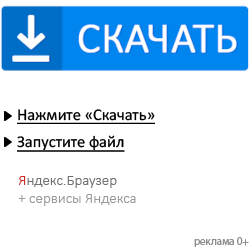

 nik71
nik71